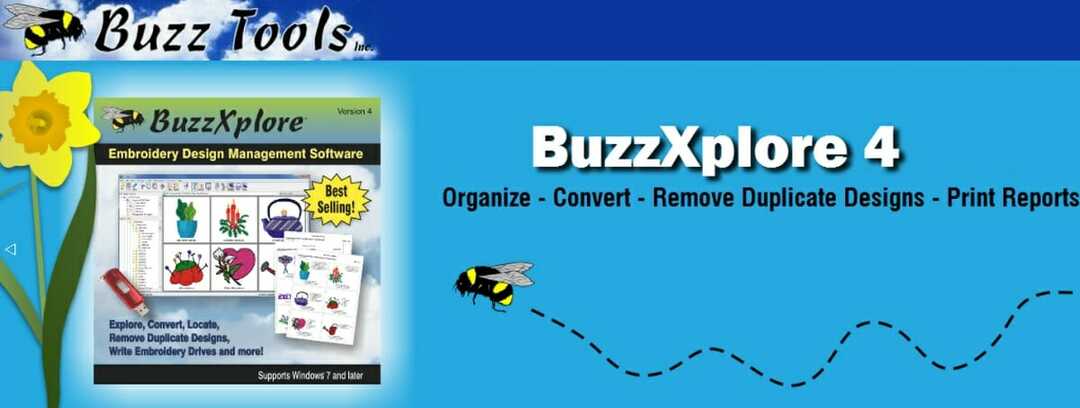- Ако Photoshop покаже съобщение, което чете не може да печата поради програмна грешка, това може да се дължи на липсващи актуализации.
- Едно от решенията е да се справите с предпочитанията за печат на програмата. Вижте в това ръководство как да го направите.
- Друга алтернатива, която може да ви помогне, в тази ситуация включва промяна на формата на снимката.
- Промяната на определени настройки на приложението също е опция, когато съобщението не можа да отпечата поради програмна грешка изскача.

Creative Cloud е всичко, от което се нуждаете, за да оживите въображението си. Използвайте всички приложения на Adobe и ги комбинирайте за невероятни резултати. С помощта на Creative Cloud можете да правите, редактирате и изобразявате в различни формати:
- Снимки
- Видеоклипове
- Песни
- 3D модели и инфографика
- Много други произведения на изкуството
Вземете всички приложения на специална цена!
Адобе Фотошоп може да е един от най-добрите редактори на изображения, но някои потребители казват, че той показва съобщение, което чете
не можа да отпечата поради програмна грешка.Това предупреждение очевидно се появява, когато се опитват да отпечатват снимки с това приложение.
Потребителите все още могат да отпечатват някои изображения с Photoshop. Те обаче не могат да отпечатват снимки с редактора на изображения, когато програмата грешка възниква.
В тази статия анализираме някои лесни решения за това как можете да разрешите проблема по отношение на проблема с печат на Photoshop.
Как да поправя грешка в програмата Photoshop?
1. Инсталирайте най-новата версия на Photoshop

Възможно е да срещнете тази грешка поради повредени инсталационни файлове във вашия софтуер за редактиране на снимки.
Най-лесният метод за премахване на тази възможност е като деинсталирате текущата програма, която използвате, и я изтеглите отново от Официалната страница на Adobe.
По този начин вие също така гарантирате, че разполагате с последната версия на Photoshop с всички най-нови корекции и подобрения.

Адобе Фотошоп
Доверете се на този професионален софтуер за редактиране на снимки с вградени специални ефекти, за да създадете висококачествени визуални ефекти!
2. Нулирайте предпочитанията за печат на Photoshop
- Потребителите широко потвърдиха, че нулирането на предпочитанията на принтера на Photoshop коригира програмната грешка. За да направите това, щракнете върху Файл за да отворите това меню.

- Натиснете и задръжте интервала.
- След това щракнете върху Печат опция при натискане на интервала.
Нулирането на настройките за печат на Photoshop може да е решение, когато срещнете съобщение, което казва не можа да експортира клипборда поради програмна грешка.
Ако това решение не реши проблема, проверете следващото решение.
3. Запазете снимката като нов файл
- Освен това потребителите могат да опитат да запазят снимката като нов файл, за да я пренапишат. Щракнете Файл и след това изберете Запази като опция.

- Въведете алтернативно заглавие на файла.
- Освен това изберете алтернативен файлов формат за снимката.
- След това натиснете Запазете бутон.
Опитът да запазите снимката, която се опитвате да отпечатате като нов файл, също е ефективно решение, когато Photoshop показва съобщение, което казва не можа да отпечата поради програмна грешка.
4. Проверете Настройки за печат
Изображението може да не се отпечата поради някои настройки за печат. Така че, проверете дали настройката за подаване на хартия съответства на действителната хартия в принтера.
Уверете се, че е избран правилният размер на хартията. Освен това проверете дали типът носител е конфигуриран правилно.

Проверката на настройката за печат е друга жизнеспособна опция, която може да ви помогне, когато се сблъскате с предупреждение в Photoshop, което казва не можа да експортира клипборда поради програмна грешка.
Имайте предвид, че не всички драйвери за принтери поддържат 16-битов печат, така че може да се наложи някои потребители да премахнат избора на 16 битов изход опция.
5. Отпечатайте снимката с алтернативен софтуер

Това не е точно решение, но потребителите може да открият, че могат да отпечатват едни и същи снимки с алтернативен софтуер.
Можете да заобиколите проблема с печата, който имате с Photoshop, като временно използвате друга програма като приложението Paint или Photos.
The грешка в програматаr обикновено е по-конкретно a Photoshop проблем и потребителите потвърдиха, че все още могат да отпечатват необходимите снимки с друг софтуер добре.
Така че, опитайте да отпечатате същите снимки със споменатите алтернативни програми и ще свършите работата.
Това са някои от резолюциите, които могат да решат проблема, който срещате, когато Adobe Photoshop показва съобщение, което се чете не можа да отпечата поради програмна грешка.
Срещали ли сте този проблем вече? Споделете своя опит и впечатления с нас в раздела за коментари по-долу.
често задавани въпроси
Първото нещо, което трябва да направите в този тип ситуация, е да изтеглите най-новите актуализации. Вижте по-подробни решения в това лесно ръководство за това как да поправите Photoshop не може да отпечата поради програмна грешка.
Ефективно решение е да опитате да промените разширението на файла на документа. Вижте други алтернативи в това статия за това как да разрешите грешката в Photoshop Не е PNG файл.
Използването на софтуер за оптимизиране на RAM е решение, което обикновено върши работа, в този случай. Обърнете внимание на други ефективни алтернативи в това ръководство за това как да коригирате недостатъчно RAM грешка в Photoshop.